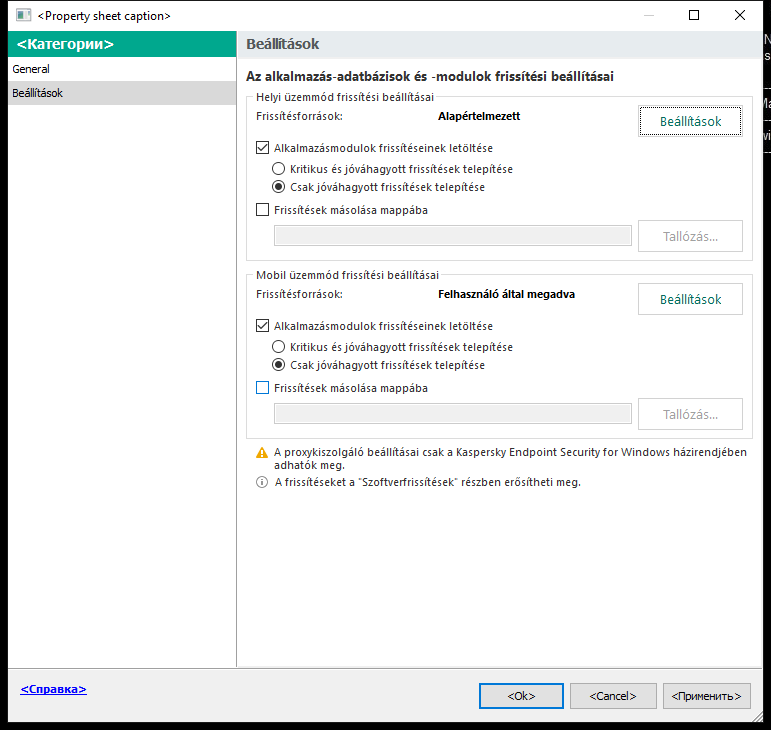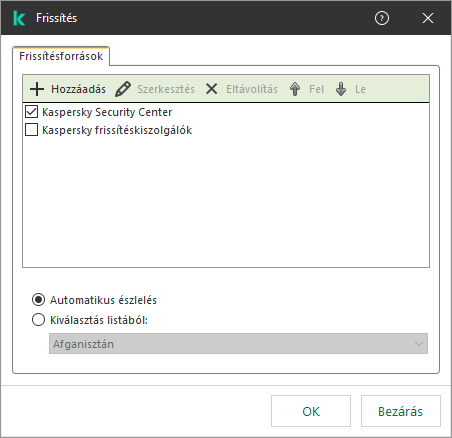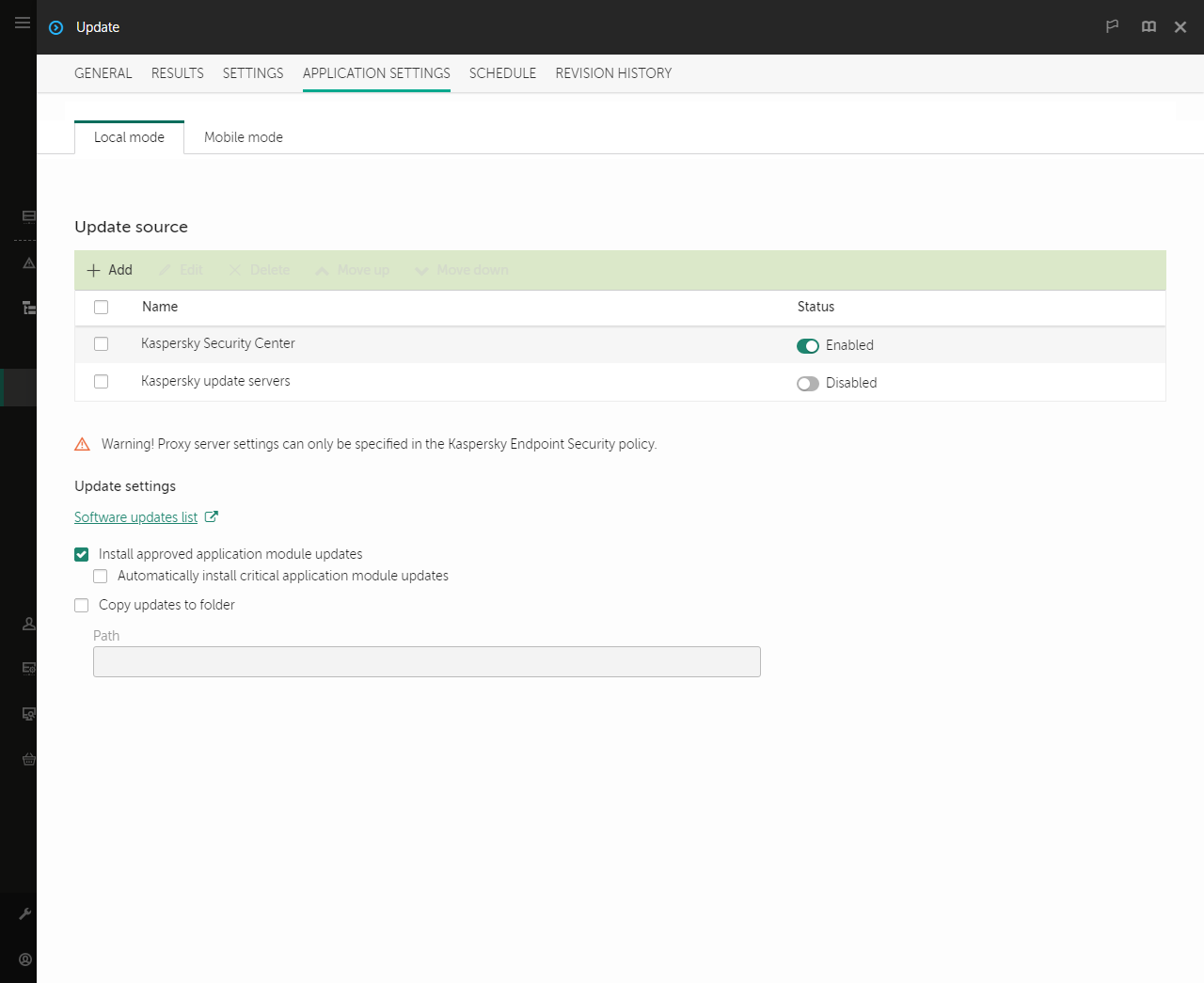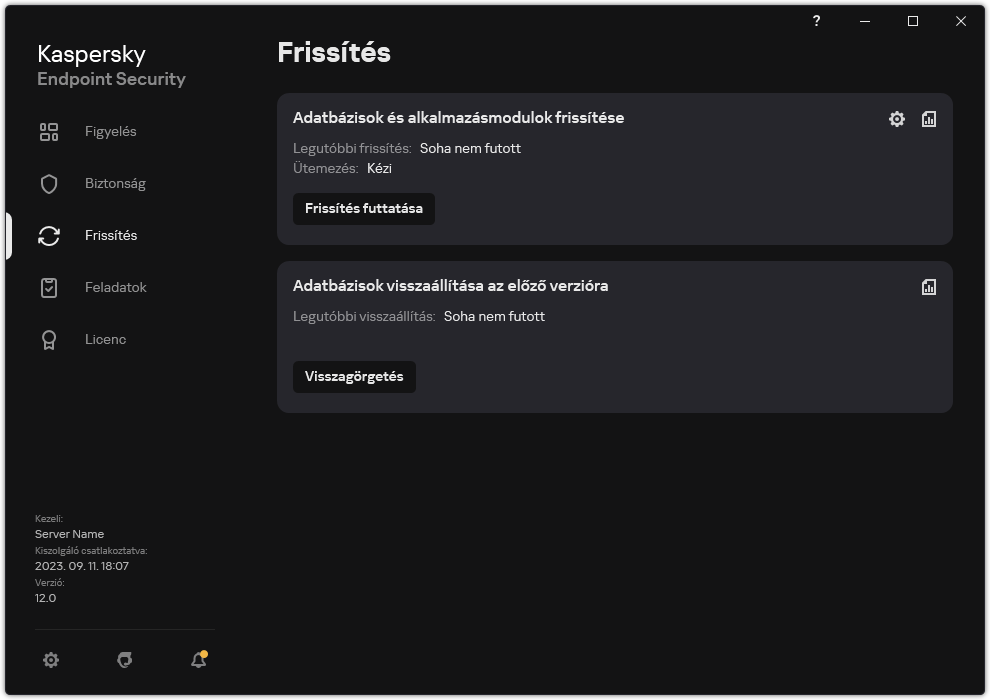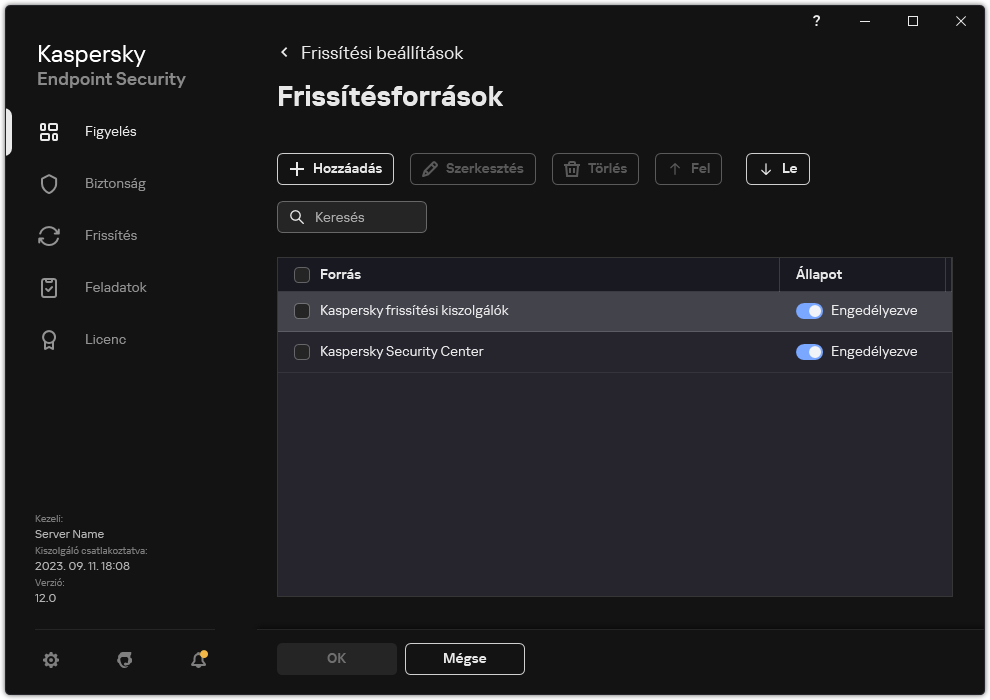Frissítésforrás hozzáadása
A frissítésforrás a Kaspersky Endpoint Security adatbázisainak és alkalmazásmoduljainak frissítéseit tartalmazó erőforrás.
A frissítési források közé a Kaspersky Security Center kiszolgálója, a Kaspersky frissítési kiszolgálói, valamint hálózati vagy helyi mappák tartoznak.
A frissítésforrások alapértelmezett listáján a Kaspersky Security Center és a Kaspersky frissítéskiszolgálói szerepelnek. Felvehet más frissítésforrásokat is a listába. Frissítésforrásként megadhat HTTP-/FTP-kiszolgálókat és megosztott meghajtókat.
A Kaspersky Endpoint Security csak akkor támogatja a frissítéseket HTTPS-kiszolgálókról, ha azok a Kaspersky saját frissítési kiszolgálói.
Ha több forrás van kiválasztva frissítésforrásként, a Kaspersky Endpoint Security egymás után próbál kapcsolatot létesíteni azokkal a lista első elemétől kezdve, és úgy végzi el a frissítési feladatot, hogy az első elérhető forrásról letölti a frissítőcsomagot.
Alapértelmezés szerint a Kaspersky Endpoint Security a Kaspersky Security Center kiszolgálóját használja első frissítési forrásként. Ez segít megőrizni az adatforgalmat a frissítés során. Ha a számítógépre nem vonatkozik házirend, a Frissítés helyi feladat beállításaiban a Kaspersky-kiszolgálók kerülnek kiválasztásra első frissítési forrásként, mivel előfordulhat, hogy az alkalmazás nem fér hozzá a Kaspersky Security Center kiszolgálójához.
Frissítési forrás hozzáadása az Administration Console-on (MMC)
- Nyissa meg a Kaspersky Security Center Adminisztrációs Konzolt.
A konzolfán válassza ki a Tasks lehetőséget.
- Kattintson a Kaspersky Endpoint Security Frissítés feladatára.
Megnyílik a feladatok tulajdonságai ablak.
- A Frissítés feladatot automatikusan létrehozza a Felügyeleti kiszolgáló gyorsindítási varázslója. A Update feladat létrehozásához telepítse a Kaspersky Endpoint Security for Windows Management Plug-in, miközben futtatja a Varázslót.
- Válassza ki a számítógép tulajdonságainak ablakában az Settings részt.
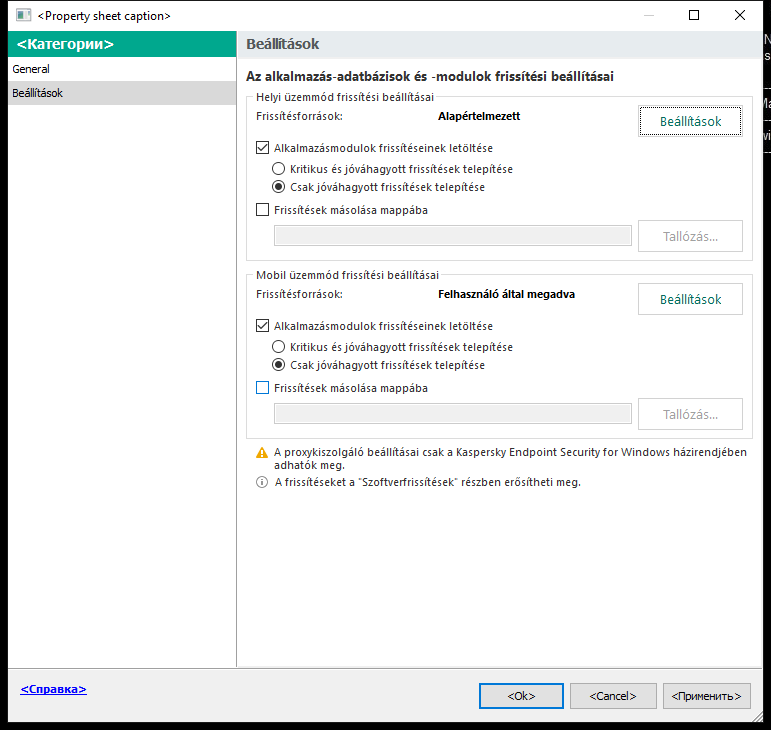
Frissítési feladat beállításai
- A Helyi üzemmód frissítési beállításai részen kattintson a Beállítások gombra.
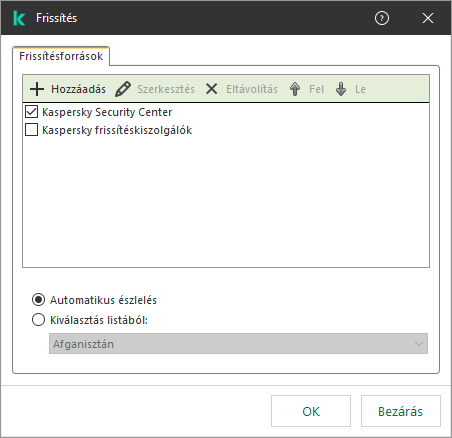
Frissítési források
- A frissítési források listájában kattintson a Add gombra.
- A Frissítésforrások mezőben adja meg az FTP vagy a HTTP-kiszolgáló címét, illetve a frissítési csomagot tartalmazó hálózati mappát vagy a helyi mappát.
Az elérési utat a frissítési források esetében a következő formátumban kell megadni:
- FTP- vagy HTTP-kiszolgáló esetén adja meg a webcímet vagy az IP-címet.
Például: http://dnl-01.geo.kaspersky.com/ vagy 93.191.13.103.
FTP-kiszolgáló esetén megadhatja a hitelesítési beállításokat a webcímben a következő formátumban: ftp://<felhasználó_neve>:<jelszó>@<csomópont>:<port>.
- Hálózati mappához adja meg az UNC-útvonalat
Például: \\Server\Share\Update distribution.
- Helyi mappa esetén adja meg a mappa teljes elérési útvonalát.
Például: C:\Documents and Settings\All Users\Application Data\Kaspersky Lab\AVP11\Update distribution\.
A frissítésforrást kizárhatja anélkül, hogy eltávolítaná a frissítésforrások listájáról. Ehhez törölje az objektum melletti jelölőnégyzet jelölését.
- Kattintson az OK gombra.
- Adja meg a frissítési források prioritásait a Up és Down gombokkal.
Ha egy frissítést nem lehet végrehajtani az első frissítésforrásról a Kaspersky Endpoint Security automatikusan átvált a következő forrásra.
- Ha szükséges, adjon hozzá egy frissítésforrást a mobil üzemmódhoz. A Mobil mód a Kaspersky Endpoint Security egy olyan működési módja, ahol a számítógép elhagyja a szervezet hálózatának területét (offline számítógépek).
- Mentse el a módosításokat.
Frissítésforrás hozzáadása a Web Console-on és a Cloud Console-on
- A Web Console fő ablakában válassza a Devices → Tasks lehetőséget.
Megnyílik a feladatok listája.
- Kattintson a Kaspersky Endpoint Security Update feladatára.
Megnyílik a feladatok tulajdonságai ablak.
- A Update feladatot automatikusan létrehozza a Felügyeleti kiszolgáló gyorsindítási varázslója. A Update feladat létrehozásához telepítse a Kaspersky Endpoint Security for Windows Management Plug-in, miközben futtatja a Varázslót.
- Válassza az Application settings lap → Local mode lehetőségét.
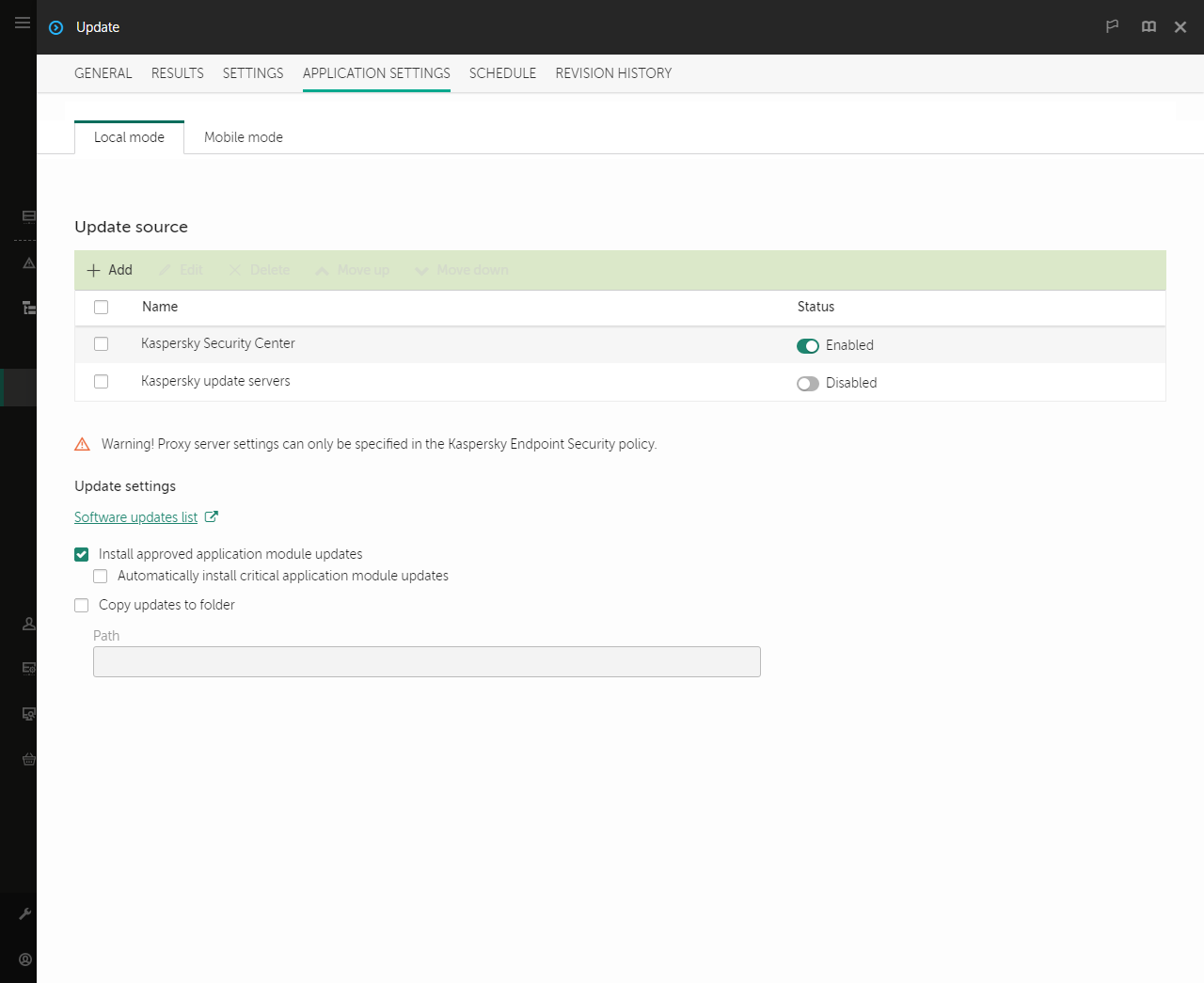
Frissítési források
- A frissítési források listájában kattintson a Add gombra.
- A megnyíló ablakban adja meg az FTP vagy a HTTP szerver címét, illetve a frissítési csomagot tartalmazó hálózati mappát vagy a helyi mappát.
Az elérési utat a frissítési források esetében a következő formátumban kell megadni:
- FTP- vagy HTTP-kiszolgáló esetén adja meg a webcímet vagy az IP-címet.
Például: http://dnl-01.geo.kaspersky.com/ vagy 93.191.13.103.
FTP-kiszolgáló esetén megadhatja a hitelesítési beállításokat a webcímben a következő formátumban: ftp://<felhasználó_neve>:<jelszó>@<csomópont>:<port>.
- Hálózati mappához adja meg az UNC-útvonalat
Például: \\Server\Share\Update distribution.
- Helyi mappa esetén adja meg a mappa teljes elérési útvonalát.
Például: C:\Documents and Settings\All Users\Application Data\Kaspersky Lab\AVP11\Update distribution\.
A frissítésforrást kizárhatja anélkül, hogy eltávolítaná a frissítésforrások listájáról. Ehhez állítsa a mellette lévő kapcsolót kikapcsolt helyzetbe.
- Kattintson az OK gombra.
- Adja meg a frissítési források prioritásait a Up és Down gombokkal.
Ha egy frissítést nem lehet végrehajtani az első frissítésforrásról a Kaspersky Endpoint Security automatikusan átvált a következő forrásra.
- Ha szükséges, adjon hozzá egy frissítésforrást a mobil üzemmódhoz. A Mobil mód a Kaspersky Endpoint Security egy olyan működési módja, ahol a számítógép elhagyja a szervezet hálózatának területét (offline számítógépek).
- Mentse el a módosításokat.
Frissítésforrás hozzáadása az alkalmazás felületén
- Nyissa meg a fő alkalmazásablakban a Frissítés részt.
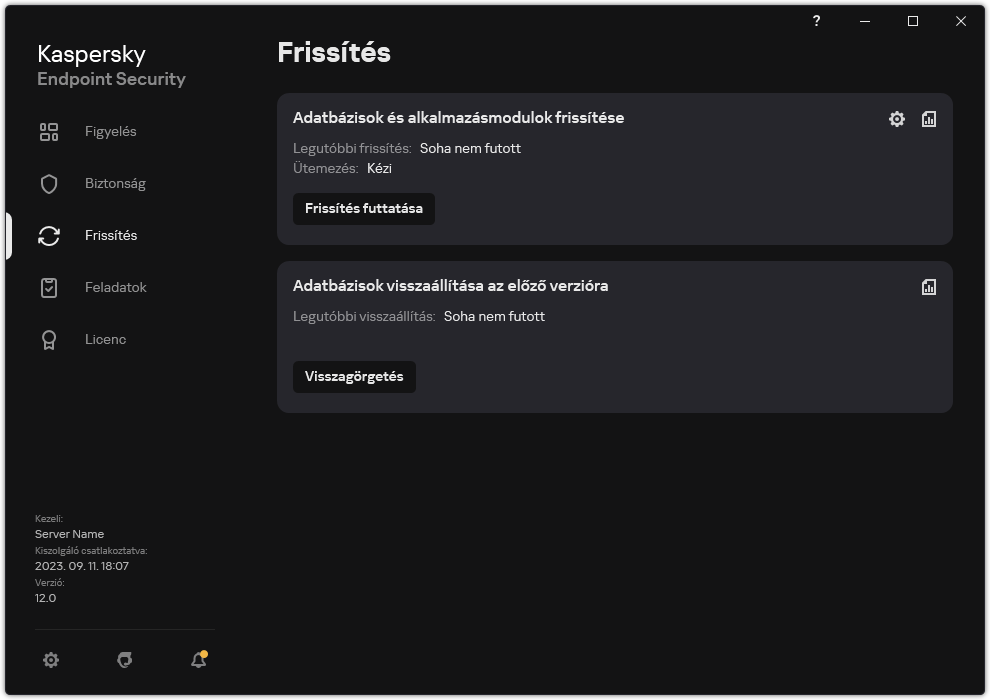
Helyi frissítési feladatok
- Ez megnyitja a feladatlistát; válassza ki az Adatbázisok és alkalmazásmodulok frissítése feladatot, majd kattintson a
 ikonra.
ikonra.Megnyílik a feladatok tulajdonságai ablak.
- Kattintson a Frissítési források kiválasztása gombra.
- Az ablakban kattintson a Hozzáadás gombra.
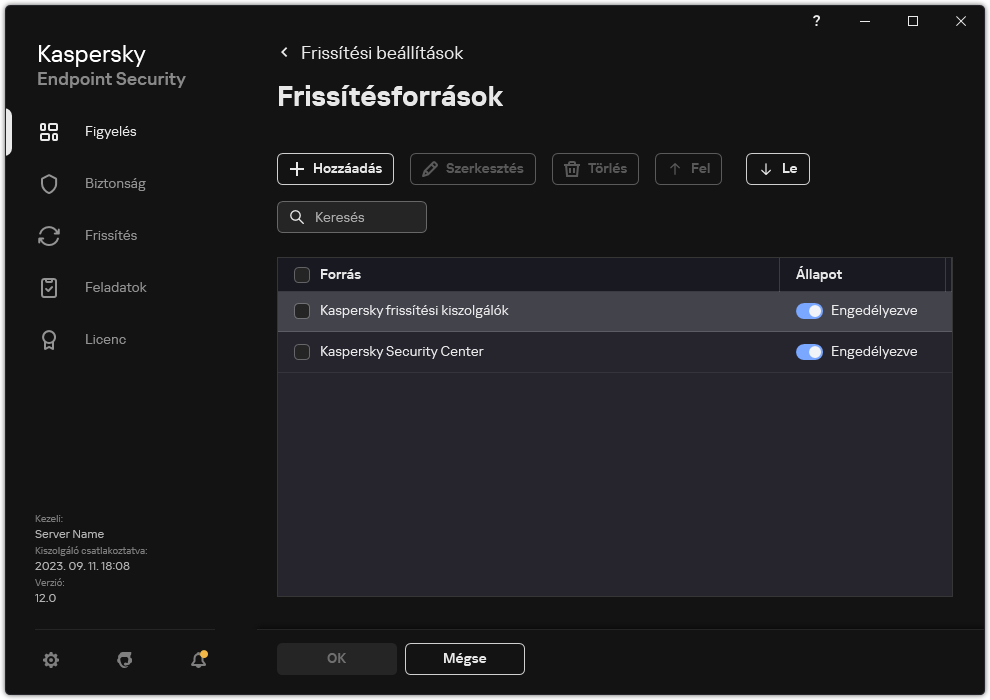
Frissítési források
- A megnyíló ablakban adja meg az FTP vagy a HTTP szerver címét, illetve a frissítési csomagot tartalmazó hálózati mappát vagy a helyi mappát.
Az elérési utat a frissítési források esetében a következő formátumban kell megadni:
- FTP- vagy HTTP-kiszolgáló esetén adja meg a webcímet vagy az IP-címet.
Például: http://dnl-01.geo.kaspersky.com/ vagy 93.191.13.103.
FTP-kiszolgáló esetén megadhatja a hitelesítési beállításokat a webcímben a következő formátumban: ftp://<felhasználó_neve>:<jelszó>@<csomópont>:<port>.
- Hálózati mappához adja meg az UNC-útvonalat
Például: \\Server\Share\Update distribution.
- Helyi mappa esetén adja meg a mappa teljes elérési útvonalát.
Például: C:\Documents and Settings\All Users\Application Data\Kaspersky Lab\AVP11\Update distribution\.
- Kattintson Kijelölés gombra.
- Adja meg a frissítési források prioritásait a Up és Down gombokkal.
- Mentse el a módosításokat.
Oldal tetejére